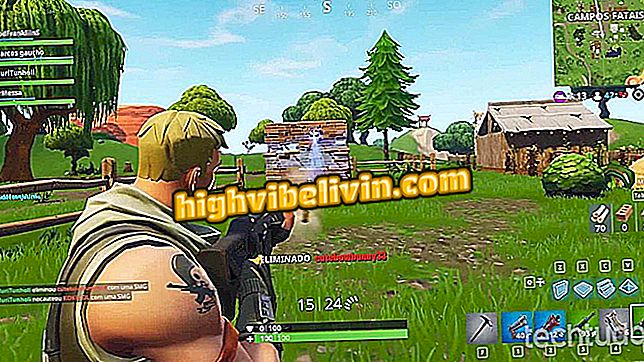كيفية تنزيل برنامج تشغيل الطابعة Lexmark MX310dn وتثبيته
طابعة Lexmark MX310dn هي طابعة ليزر USB أحادية اللون تعمل بالليزر. بشكل عام ، قم فقط بتوصيله بالكمبيوتر الشخصي بحيث يكون النظام نفسه مسؤولاً عن تنزيل برامج التشغيل الضرورية لتشغيل الوظائف الأساسية للجهاز. ومع ذلك ، في بعض الحالات ، قد تحتاج إلى تثبيت برنامج الطابعة يدويًا.
تحقق من الخطوة التالية ، وكيفية تنزيل برنامج تشغيل الطابعة Lexmark MX310dn وكيفية تثبيته. بالإضافة إلى كونه متوافقًا مع Windows ، يعمل الطراز مع كل من Mac وبعض أنظمة Linux.
تعرف على طابعات الطابعة الكبرى من Lexmark المعروضة للبيع في البرازيل

تعرف على كيفية تثبيت برنامج تشغيل الطابعة Lexmark MX310dn
الخطوة 1. انتقل إلى صفحة Lexmark MX310dn الرسمية وانقر على "دعم" ؛

انتقل إلى صفحة دعم الطابعة Lexmark MX310dn
الخطوة 2. الآن على علامة التبويب "التنزيلات" ، انقر فوق "نظام التشغيل" وحدد نظام التشغيل للكمبيوتر الخاص بك ؛

حدد نظام التشغيل للكمبيوتر الخاص بك لتنزيل برنامج تشغيل Lexmark MX310dn
الخطوة 3. فقط أدناه ، انقر فوق "حدد الإصدار" واختر الخيار المطابق. إذا كنت لا تعرف ما إذا كان جهاز الكمبيوتر الخاص بك يعمل بنظام التشغيل Windows 32 أو 64 بت ، تحقق من هذا الطرف الآخر من؛

حدد إصدار النظام لتنزيل برنامج تشغيل Lexmark MX310dn
الخطوة 4. انقر على الرابط الذي يظهر أسفل "برنامج التشغيل الموصى به" ؛

قم بتنزيل أحدث إصدار من برنامج تشغيل Lexmark MX310dn
الخطوة 5. وأخيرا ، انقر فوق "تنزيل". الآن ، انتظر حتى يتم تنزيل الملف ؛

انقر فوق الزر المشار إليه لبدء تشغيل برنامج تشغيل برنامج Lexmark MX310dn
الخطوة 6. سيتم حفظ الملف في مجلد التنزيلات للكمبيوتر الخاص بك. عند الانتهاء من التنزيل ، قم بتشغيله واتبع التعليمات لتثبيت برنامج التشغيل على الكمبيوتر الشخصي.

افتح برنامج تثبيت برنامج Lexmark MX310dn
بعد تثبيت البرنامج ، سيتم التعرف على الطابعة وستعمل بشكل طبيعي.
ما هي الطابعة الأكثر فعالية من حيث التكلفة؟ لا يمكنك الرد على هذا الموضوع